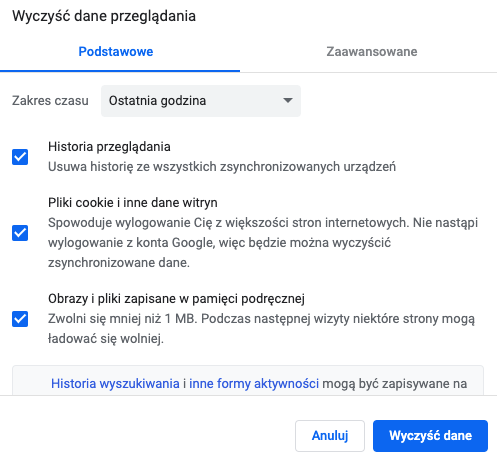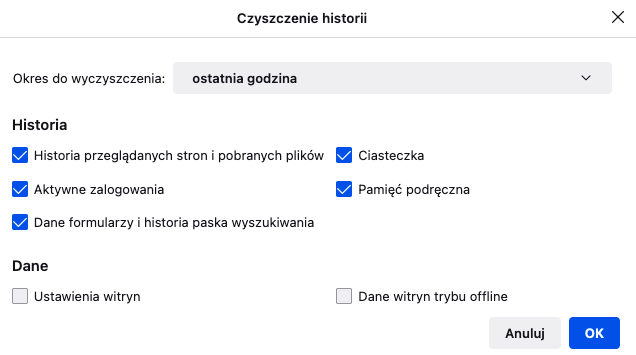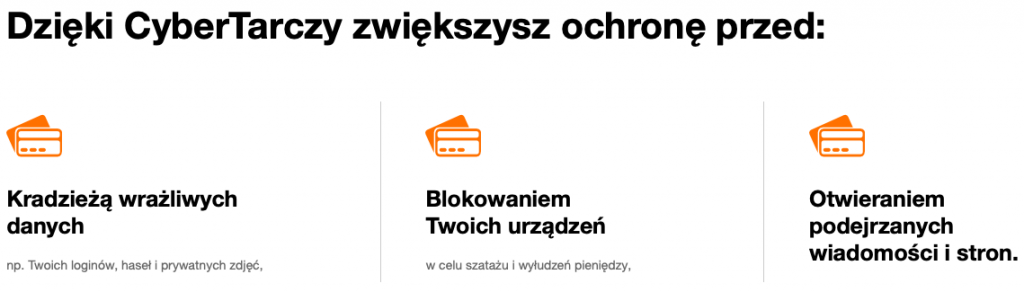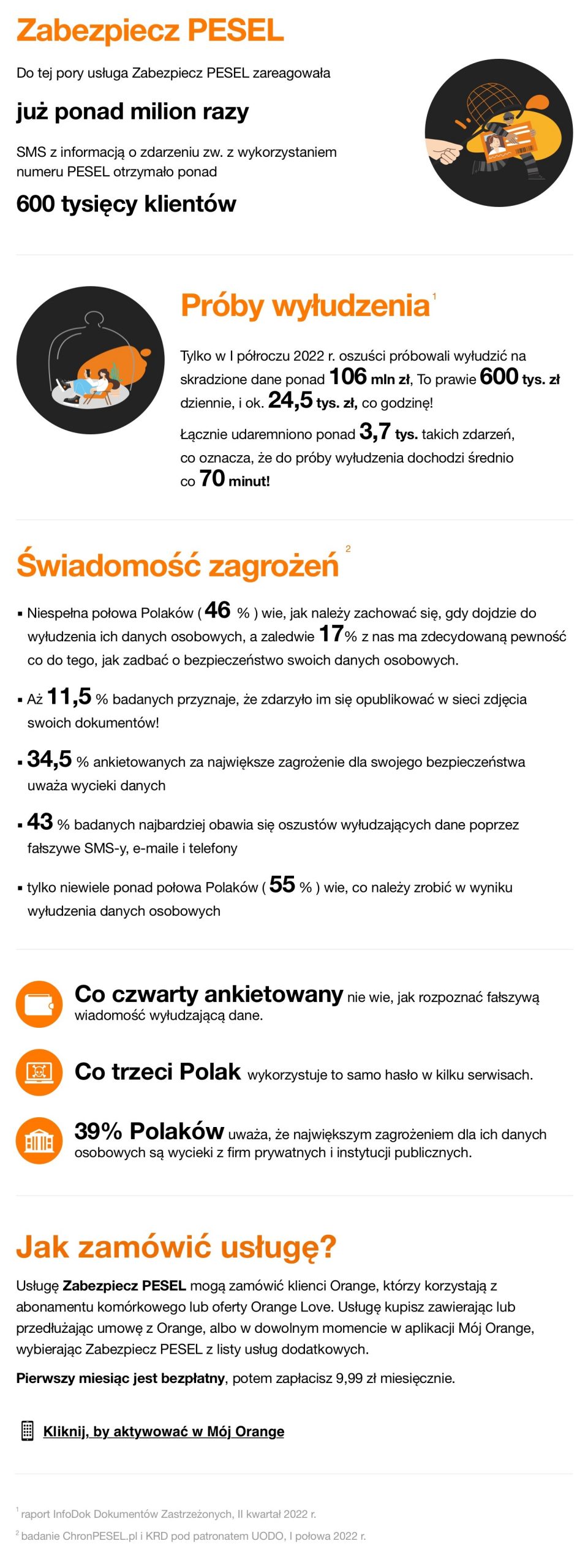Informacja prawna: Informacje w tym artykule były aktualne w czasie, gdy go publikowaliśmy. Od tego czasu nasza oferta, ceny czy dostępność produktów mogły ulec zmianie. Artykuł może posłużyć Ci, żeby sprawdzić historyczne informacje o naszych usługach i produktach. Jeśli potrzebujesz aktualnych informacji o naszej ofercie, wejdź na orange.pl lub odwiedź nas w salonach Orange.
Ochrona prywatności w internecie – jak usunąć historię przeglądania?
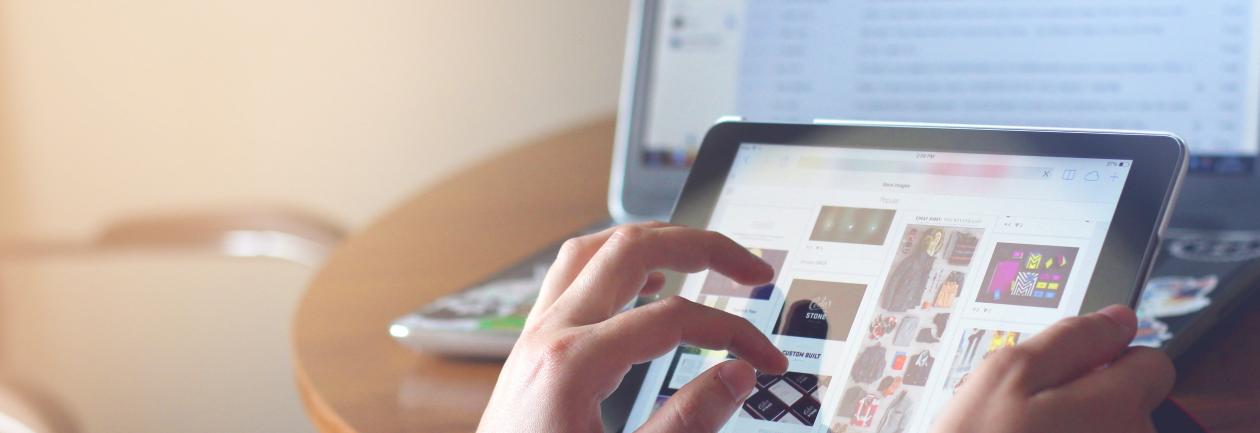
Zastanawiasz się, jak trwale usunąć historię przeglądanych stron internetowych? Zajrzyj do naszego poradnika. Sprawdzisz w nim nie tylko, jak wyczyścić historię przeglądania w Google Chrome, Mozilli Firefox czy innych programach. Z artykułu dowiesz się też, jakie dodatkowe dane możesz usunąć, dlaczego od czasu do czasu warto to robić, i jak jeszcze możesz zadbać o ochronę prywatności w internecie.
Usuń historię przeglądania – czyszczenie podstawowe i zaawansowane
Przeglądarki internetowe gromadzą liczne dane o działaniach użytkownika. Należy do nich historia przeglądania, czyli lista stron, które były otwierane w danej przeglądarce. Rozwiązanie to przyśpiesza wybieranie adresu URL poprzez automatyczne podpowiedzi i pomoże Ci znaleźć odwiedzaną stronę. Jeśli jednak do urządzenia ma dostęp ktoś inny, może sprawdzić Twoją aktywność w sieci.
Dzięki opcji usuń historię przeglądania możesz więc lepiej chronić swoją prywatność w internecie. Przy czyszczeniu podstawowym oprócz samej listy stron, możesz usunąć także inne ślady ich odwiedzania (np. pliki cookie oraz inne pliki i obrazy zapisane w pamięci podręcznej). Czyszczenie zaawansowane obejmuje dodatkowo inne dane, w tym m.in. zapisane hasła i loginy czy autouzupełnianie formularzy.
Jak usunąć historię wyszukiwania Google Chrome?
Żeby wyczyścić historię przeglądania z Google Chrome na komputerze, otwórz przeglądarkę, a następnie:
- Kliknij trzy pionowe kropki w prawym górnym rogu przeglądarki i wybierz z listy Historia i ponownie Historia (albo wciśnij jednocześnie klawisze CTRL i H);
- Kliknij Wyczyść dane przeglądania w lewym górnym rogu;
- Wybierz opcję Podstawowe (domyślna) lub Zaawansowane czyszczenie;
- Zaznacz, jaki rodzaj danych chcesz usunąć oraz wskaż na liście zakres czasu;
- Kliknij Wyczyść dane.
Ekran usuwania historii w Google Chrome
Gdy otworzysz historię przeglądania (1) możesz też usunąć z listy jedynie wskazane elementy. Zaznaczasz po prostu odpowiednie punkty na liście, a potem klikasz Wyczyść dane/Usuń.
Jak usunąć historię wyszukiwania Google w telefonie, gdy korzystasz z przeglądarki Chrome? W analogiczny sposób. Historię przeglądania otwierasz w identyczny sposób. Następnie również możesz zaznaczyć jedynie wybrane elementy albo kliknąć Wyczyść dane przeglądania i wybrać, co i z jakiego okresu chcesz usunąć.
Jak usunąć historię przeglądarki Mozilla Firefox, Opera czy Safari?
Większość użytkowników internetu w Polsce korzysta z przeglądarki Google Chrome. W innych programach historię przeglądania czyści się jednak bardzo podobnie. Po otwarciu danej przeglądarki klikasz następujące elementy:
- Mozilla Firefox: Menu -> Historia -> Wyczyść historię przeglądania;
- Opera: O menu -> Historia -> Wyczyść dane przeglądania;
- Safari: Menu -> Historia -> Wymaż historię.
Ekran usuwania historii w Mozilla Firefox
Powyższe wytyczne dotyczą przeglądarek na komputerze, ale w aplikacjach mobilnych na smartfony różnice są minimalne. W każdym przypadku możesz także zaznaczyć, jakiego rodzaju dane i z jakiego okresu chcesz usunąć, jak również wybrać z listy poszczególne elementy do wymazania.
Jak usunąć historię wyszukiwania Google ze swojego konta?
Wiesz już, jak usunąć historię przeglądania w laptopie, smartfonie lub tablecie. Jeśli jednak korzystasz z konta Google, jesteś do niego zalogowany i masz włączoną opcję aktywność w internecie i aplikacjach, lista stron, które odwiedzasz na różnych urządzeniach, będzie również zapisywana na Twoim koncie. Jak ją wówczas wyczyścić?
Najłatwiej zrobić to przez stronę myactivity.google.com. Gdy już na nią wejdziesz, klikasz po prostu Usuń nad panelem, który prezentuje Twoją aktywność, a następnie wybierasz, jaki okres ma zostać wyczyszczony. Tutaj również możesz usuwać jedynie wybrane elementy.
Usuwanie historii przeglądania i inne sposoby na ochronę prywatności w internecie
Opcję usuń historię przeglądania warto od czasu do czasu stosowań nawet wtedy, gdy tylko Ty korzystasz z danego urządzenia. Historyczne informacje z przeglądarek są bowiem często celem cyberprzestępców lub mogą zostać wykorzystane przez złośliwe oprogramowanie. Gdy ktoś ukradnie Ci sprzęt i uda mu się go odblokować, również może w ten sposób dostęp do Twoich wrażliwych danych.
Ochronę prywatności w internecie możesz też zwiększyć dzięki takim rozwiązaniom od Orange, jak CyberTarcza czy Zabezpiecz PESEL. CyberTarcza to usługa, którą możesz włączyć na każdym urządzeniu działającym w stacjonarnej lub mobilnej sieci Orange. Wykrywa zagrożenia płynące z sieci i blokuje je, zanim dotrą do Twojego sprzętu. Z kolei usługa Zabezpiecz PESEL zmniejszy ryzyko wyłudzenia z użyciem Twoim danych osobowych.